Из чего состоит персональный компьютер: подробное описание для новичков
Здравствуйте уважаемые читатели! Сегодня решил написать статью, о том из чего состоит компьютер. Описать его внутреннее устройство. А также, какие устройства подключаются к нему.
А написать эту статью побудило меня одно небольшое событие, которое произошло у меня дома, от которого я был, если честно немного в шоке.
Буквально на днях устанавливал сыну компьютер в его комнату, который ему отдала его бабушка. И пока мы подготавливали его и чистили от пыли, я понял, что Дима оказывается, не знает, из каких частей состоит обычный ПК, и это учитывая, что в школе он изучает информатику.
Представляете, он сказал, что они этого не проходили. Хотя он уже в одиннадцатом классе. Я, конечно же, все ему показал и объяснил.
А теперь я все подробно расскажу и покажу вам.
Из чего состоит компьютер
Системный блок в компьютере является «главным». Если аккуратно открутить шурупы с его задней стенки, снять боковую панель и заглянуть внутрь, то лишь с виду его устройство покажется сложным.
Сейчас я коротко опишу его устройство, а потом охарактеризую главные элементы максимально понятным языком.

В системном блоке размещаются следующие элементы (не обязательно все сразу):
— Накопитель на жестком магнитном диске (HDD)
— Накопитель на гибком магнитном диске (FDD)
— Накопитель на компакт-диске или dvd-диске (CD/DVD ROM)
— Разъемы для дополнительных устройств (порты) на задней (иногда и на передней) панели, и др.
— Системная плата (ее чаще называют материнской ), которая, в свою очередь, содержит:
- микропроцессор ;
- математический сопроцессор;
- генератор тактовых импульсов;
- микросхемы памяти (ОЗУ, ПЗУ, кэш-память, CMOS-память)
- контроллеры (адаптеры) устройств: клавиатуры, дисков и др.
- звуковая, видео- и сетевая карты ;
- таймер и др.
Все они подсоединяются к материнской плате с помощью разъемов (слотов). Ее элементы, выделенные жирным шрифтом, мы рассмотрим ниже.
А теперь по порядку о системном блоке:
1 . С блоком питания все понятно: он питает энергией компьютер. Скажу лишь, что, чем выше его показатель мощности, тем круче.
2 . Накопитель на жестком магнитном диске (HDD — hard disk drive) в простонародье называют винчестером .

Это прозвище возникло из жаргонного названия первой модели жесткого диска емкостью 16 Кбайт (IBM, 1973 год), имевшего 30 дорожек по 30 секторов, что случайно совпало с калибром «30/30» известного охотничьего ружья «Винчестер». Емкость этого накопителя измеряется обычно в гигабайтах: от 20 Гб (на старых компьютерах) до нескольких Террабайт (1Тб = 1024 Гб). Самая распространенная емкость винчестера — 250-500 Гб. Скорость операций зависит от частоты вращения (5400-10000 об/мин). В зависимости от типа соединения винчестера с материнской платой различают ATA и IDE.
3 . Накопитель на гибком магнитном диске (FDD — floppy disk drive) — не что иное, как флоппи-дисковод для дискет . Их стандартная емкость – 1,44 Мб при диаметре 3,5″ (89 мм). В качестве запоминающей среды у магнитных дисков используются магнитные материалы со специальными свойствами, позволяющими фиксировать два магнитных состояния, каждому из которых ставятся в соответствие двоичные цифры: 0 и 1.
4 . Накопители на оптических дисках (CD-ROM) бывают разных диаметров (3,5″ и 5,25″) и емкостей. Самые распространенные из них – емкостью 700 Мб. Бывает, что CD диски можно использовать для записи только 1 раз (тогда их называют R), а выгоднее использовать многократно перезаписываемые диски RW.

DVD первоначально расшифровывалось как Digital Video Disk. Несмотря на название, на DVD-диски можно записывать всё, что угодно, — от музыки до данных. Поэтому в последнее время всё чаще встречается и другая расшифровка этого названия — Digital Versatile Disk, в вольном переводе означающая «цифровой универсальный диск». Главное отличие DVD-дисков от CD-дисков – это объём информации, который может быть записан на таком носителе. На DVD-диск может быть записано от 4.7 до 13, и даже до 17 Gb. Достигается это несколькими способами. Во-первых, для чтения DVD-дисков используется лазер с меньшей длиной волны, чем для чтения CD-дисков, что позволило существенно увеличить плотность записи. Во-вторых, стандартом предусмотрены так называемые двухслойные диски, у которых на одной стороне данные записаны в два слоя, при этом один слой полупрозрачный, и второй слой читается «сквозь» первый. Это позволило записывать данные на обе стороны DVD-дисков, и таким образом удваивать их ёмкость, что иногда и делается.
5 . К персональному компьютеру могут подключаться и другие дополнительные устройства ( мышь, принтер, сканер и прочее). Подключение производится через порты — специальные разъемы на задней панели.

Порты бывают параллельные (LPT), последовательные (COM) и универсальные последовательные (USB). По последовательному порту информация передается поразрядно (более медленно) по малому числу проводов. К последовательному порту подключаются мышь и модем. По параллельному порту информация передается одновременно по большому числу проводов, соответствующему числу разрядов. К параллельному порту подключается принтер и выносной винчестер. USB-порт используется для подключения широкого спектра периферийных устройств – от мыши до принтера. Также возможен обмен данными между компьютерами.
6 . Основные устройства компьютера (процессор, ОЗУ и др.) размещены на материнской плате .
Микропроцессор (проще — процессор ) — центральный блок ПК, предназначенный для управления работой всех блоков машины и для выполнения арифметических и логических операций над информацией.

Его главные характеристики — это разрядность (чем она выше, тем выше производительность компьютера) и тактовая частота (во многом определяет скорость работы компьютера). Тактовая частота указывает, сколько элементарных операций (тактов) процессор выполняет за одну секунду.
Уважают на рынке процессоры Intel Pentium и его эконом-версию Celeron, а также ценят их конкурентов – AMD Athlon с эконом-вариантом Duron. Процессоры Intel характеризуются высокой надежностью в работе, низким тепловыделением и совместимостью со всем программным и аппаратным обеспечением. А AMD показывают большую скорость работы с графикой и играми, но менее надежны.
Память компьютера бывает внутренней и внешней. К устройствам внешней памяти относятся уже рассмотренные HDD, FDD, CD-ROM, DVD-ROM. К внутренней памяти относится постоянное ЗУ (ПЗУ, ROM англ.), оперативное ЗУ (ОЗУ, RAM англ.), КЭШ.
ПЗУ предназначено для хранения постоянной программной и справочной информации (BIOS — Basic Input-Output System — базовая система ввода-вывода).
ОЗУ обладает высоким быстродействием и используется процессором для кратковременного хранения информации во время работы компьютера.

При выключении источника питания информация в ОЗУ не сохраняется. Для нормального функционирования компьютера в наши дни желательно иметь от 1 Гб до 3 Гб оперативки.
КЭШ-память — это оперативная сверхскоростная промежуточная память.
CMOS-память — CMOS RAM (Complementary Metall-Oxide Semiconductor RAM). В ней хранятся параметры конфигурации компьютера, которые проверяются при каждом включении системы. Для изменения параметров конфигурации компьютера в BIOS содержится программа настройки конфигурации компьютера — SETUP.
Звуковая, видео и сетевая карты могут быть как встроенными в материнскую плату, так и внешними. Внешние платы всегда можно заменить, тогда как, если из строя выйдет встроенная видеокарта, придется менять всю материнскую плату. Из видеокарт я доверяю ATI Radeon и Nvidia. Чем выше объем памяти видеокарты, тем лучше.
Составляющие части компьютера
Главное, что нужно запомнить, это то, что любой компьютер состоит из аппаратного и программного обеспечения (ПО), которые неразрывно связаны между собой. При отсутствии одного из них компьютер не сможет работать.
Все механические электронные части в совокупности называются аппаратным обеспечением или hardware (железо).

Другими словами, это физические комплектующие компьютера. Если рассматривать обычный настольный ПК, то к его аппаратному обеспечению относится:
- Системный блок — основная часть ПК. В системном блоке находится сердце компьютера – память и процессор. Память бывает оперативной RAM (для хранения временных данных) и HDD (жесткий диск), на котором вы можете хранить постоянно большое количество личных данных (фото, видео, программы, тексты).
- Клавиатура, мышь, микрофон, тачпад, сканер, трекбол, джойстик – устройства ввода информации.
- Монитор, принтер, звуковые колонки, мультимедийный проектор – устройства для вывода.
- Дисковод, флешка, модем (это что?), фото и видеокамера – устройства, которые могут одновременно вводить и выводить данные.
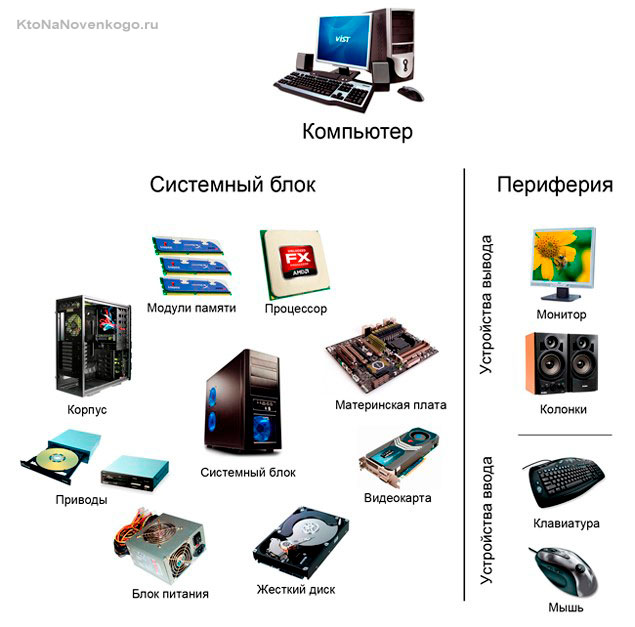
Программное обеспечение, или софт (software) – это различные программы для обработки данных. Например: веб-браузер, антивирусы, архиваторы, текстовые и графические редакторы и др.
Но основа программного обеспечения (ПО) — это операционная система (ОС).
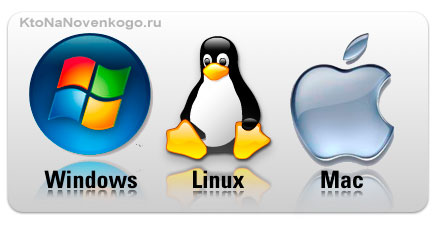
Для домашних персональных компьютеров зачастую используются системы на платформе Windows и Linux. Для компьютеров фирмы Apple используется своя операционная система Mac OS. Лидирующее место среди операционных систем для персональных компьютеров занимает Windows.
Постоянное запоминающее устройство
Постоянное запоминающее устройство предназначено для хранения информации. Главными его характеристиками являются объем хранимых данных и скорость чтения/записи. Чем больше объем запоминающего устройства, тем больше на нем можно хранить разного рода файлов. Ну а от скорости чтения/записи зависит то, насколько быстро система сможет получать к ним доступ.
Постоянные запоминающие устройства бывают двух основных типов – SSD (англ. solid-state drive) и HDD (англ. hard disk drive, он же «жесткий диск», в простонародье — «винчестер»).
Главным преимуществом SSD-устройств является высокая скорость чтения/записи, что позитивно сказывается на «отзывчивости» компьютера (быстрее запускаются программы, открываются файлы и т.д.). Жесткие диски отличаются более высокой долговечностью и лучшим соотношением показателей «объем хранимых данных / стоимость устройства».
Чтобы пользоваться всеми преимуществами, в компьютеры часто устанавливают два запоминающих устройства. Одно из них – SSD, которое служит для хранения системных файлов и программ, второе – HDD для хранения остальной информации (видео, фото и т.п.). Внутренних запоминающих устройств в системном блоке может быть больше двух. Но для работы компьютера достаточно и одного такого устройства (любого типа).
К материнской плате SSD и HDD обычно подключаются через интерфейс (разъем) SATA. Существуют более быстрые варианты SSD, предназначенные для подключения к разъемам M.2 или PCI-E материнской платы (см. рис.)
Подробнее о постоянных запоминающих устройствах можно узнать здесь.

Отличия в устройстве стационарного компьютера и ноутбука
Стационарный компьютер состоит из системного блока, монитора и устройств ввода (мышки, клавиатуры).

- Возможность собрать ПК под свои нужды;
- Хорошая система охлаждения;
- Возможность апгрейда.
- Занимает много места.
- Работает только от сети или ИБП.
Ноутбук – это портативное переносное устройство. За счет своих миниатюрных размеров, ноутбуки уступают по мощности стационарным, хотя в продаже имеются эксклюзивные игровые модели, но их цена очень высока.
Процессор и видеокарта зачастую не съемные, а запаяны на материнскую плату. Жесткий диск и оперативная память также имеют более компактную форму.

Работает ноутбук от аккумулятора, который заряжается от съемного блока питания. Как правило, нормальной работы аккумулятора хватает на год-два, затем время автономной работы уменьшается.
Плюсы ноутбука в его мобильности: в него уже установлены все необходимые комплектующие – экран, клавиатура, тачпад (выполняет функцию мышки), колонки, сетевая плата и WI-FI адаптер.
- Небольшой размер экрана
- Нет возможности полноценного апгрейда
- Слабая система охлаждения
- Сложность ремонта
- Быстрый расход батареи.
- Если вы используете компьютер для полноценной работы с графикой или для игр, вам стоит приобрести стационарный ПК.
- Если вам необходимо часто перемещаться с места на место, тогда стоит приобрести ноутбук.
Из чего состоит компьютер
Системный блок (иначе процессор или пылесборник) – это небольшая «коробка», внутри которой и располагаются все элементы. К нему подключаются внешние устройства мышь, клавиатура, принтер и шнур питания.

Блок питания – главная деталь, благодаря которой компьютер вообще включается. Они классифицируются по мощности, для комфортной работы рекомендуется приобретать от 500W (Ватт) и выше. Если мощность блока питания будет меньше, то при перебоях напряжения компьютер будет выключаться. В первое время ничего серьезного может не произойти, но если ситуация будет повторяться с определенной периодичностью, то он попросту сгорит. Хорошо, если только он, ведь скачки напряжения могут повредить и прочие элементы (материнскую плату, видеокарту, систему охлаждения и т.д.) Чтобы это исключить, рекомендуется использовать устройство бесперебойного питания
Колонки
Колонки так же являются устройством вывода информации, но не текстовой или графической, а звуковой. Качество звука зависит не только от мощности колонок (мощность измеряется в Ваттах, для комфортного прослушивания музыки в обычной квартире хватает 20-50 Вт), но и от других факторов, например, материала колонок (деревянные считаются одними из лучших) или их количества колонок.

Для указания количества колонок используют следующие системы написания: 2.0, 2.1, 4.1, 5.1 и 7.1 Что это значит? Первая цифра показывает сколько колонок входит в комплект, а цифра .1 указывает на наличие сабвуфера. Сабвуфер — это колонка, которая воспроизводит только низкие частоты. Он нужен, чтобы звук был более глубоким.
Как покупать компьютер?
Мне кажется, это самая важная часть статьи. Компьютер следует покупать исходя из имеющейся суммы денег. Правда-правда, вы можете найти компьютер и за бесплатно, на форумах и сайтах с объявлениями многие отдают старые ненужные компьютеры. А может и не хватить денег на мощную конфигурацию.
Чем мощнее компьютер, тем он дороже. Пафос дороже скромности. Розовый дороже чёрного. Более известные бренды дороже менее известных, даже если производятся на одних и тех же заводах.
Не можешь выбрать компьютер сам — поставь баночку пива другу, который выберет за тебя. Ну, или просто нужно зайти в компьютерный магазин — там подскажут.
В любом случае, для начала определитесь с суммой, на которую рассчитываете.












